Cara Merakam Filem Blu-ray ke Pelayan Media Plex untuk Semua Peranti
Apabila anda ingin menstrimkan filem Blu-ray ke tablet Android, iPhone dan lebih banyak peranti lain, sebaiknya anda merobek Blu-ray untuk Plex Media Server. Plex adalah salah satu penyelesaian perkongsian dan pengurusan media rumah yang paling popular, yang mana anda dapat menyegerakkan fail Blu-ray ke Xbox, Play Station, Roku, iPhone atau peranti Android secara langsung. Artikel ini berkongsi 3 kaedah mudah untuk merobek cakera Blu-ray di Plex Media Server. Cukup ketahui lebih lanjut mengenai proses dari artikel sekarang.
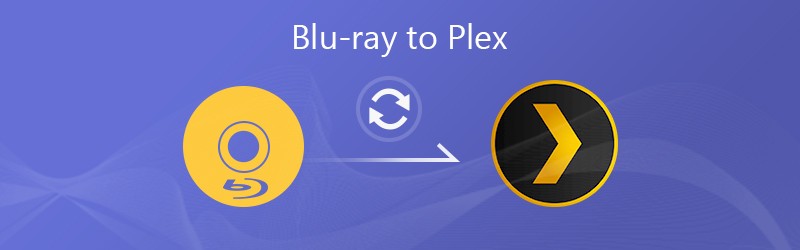
- Bahagian 1: Kaedah Terbaik untuk Merobek Blu-ray untuk Plex dengan Kualiti Asal
- Bahagian 2: Cara Rip dan Streaming Blu-ray dengan Plex Media Server secara langsung
- Bahagian 3: Cara Rip Blu-ray buatan sendiri untuk Plex secara percuma melalui VLC
Bahagian 1: Kaedah Terbaik untuk Merobek Blu-ray untuk Plex dengan Kualiti Asal
Cakera Blu-ray mempunyai filem berkualiti tinggi 1080P / 4K dan fail audio yang sangat baik. Bagaimana cara merobek Blu-ray ke Plex Media Server dengan kualiti yang asli? Untuk mengekstrak video yang dikehendaki dari filem Blu-ray, Monster Blu-ray Vidmore adalah penukar Blu-ray all-in-one ke Plex yang menukar folder cakera Blu-ray / ISO / Blu-ray dengan struktur asalnya, kelajuan pantas 6x dan kualiti fail asal.
- Tukar dan rip mana-mana cakera Blu-ray ke MP4, MPEG, AVI dan lain-lain yang lain.
- Ekstrak video dan audio berkualiti tinggi dari Blu-ray, walaupun untuk video 4K.
- Berikan ciri penyuntingan video lanjutan, seperti trim, kesan dan banyak lagi.
- Transkodkan filem Blu-ray ke Plex untuk beratus-ratus peranti mudah alih.
Langkah 1: Masukkan cakera Blu-ray ke dalam program
Apabila anda ingin menstrimkan filem Blu-ray ke Plex, anda boleh memasang ripper Blu-ray untuk Plex ke komputer anda. Masukkan cakera Blu-ray ke pemacu Blu-ray anda dan lancarkan program. Buka kunci Muatkan Blu-ray menu di pita atas, pilih Muatkan Cakera Blu-ray dan pilih cakera anda.

Langkah 2: Pilih tajuk Blu-ray untuk merobek
Tunggu filem utama muncul di antara muka utama, anda boleh mengklik Lihat / Pilih Filem butang. Periksa tajuk Blu-ray yang ingin anda rip untuk Plex dan klik okey butang untuk menambahkan klip video Blu-ray ke antara muka utama. Pilih video dengan ukuran terbesar sebagai filem utama.

Langkah 3: Pilih format video / audio yang asal
Selepas memuatkan tajuk, klik Format pilihan pada tajuk pertama untuk membuka dialog penetapan format. Pergi ke Video tab, pilih MP4, MPEG atau bahkan pratetap peranti yang optimum untuk Plex Media Server, seperti MP4. Pilih Sama seperti sumber pilihan untuk merobek Blu-ray ke kualiti asal.

Langkah 4: Potong dan edit video Blu-ray
Untuk memotong filem, klik Potong pilihan untuk membukanya di Potong tetingkap dan tetapkan titik permulaan dan akhir. Sekiranya anda ingin mendapatkan alat penyuntingan video lain, seperti memutar, klik ikon bar ajaib untuk membuka tetingkap penyunting video. Anda boleh menetapkan trek audio dan sari kata di kawasan Audio dan Sarikata.

Langkah 5: Tukar dan rip Blu-ray untuk Plex
Pergi ke bahagian bawah antara muka rumah, dan pilih direktori khusus untuk menyimpan filem Blu-ray yang telah dirobek di Simpan ke kotak. Setelah anda mengklik pada Rip Semua butang di sudut kanan bawah, program ini akan merobek filem Blu-ray ke Plex secara langsung di komputer anda.

Bahagian 2: Cara Rip dan Streaming Blu-ray dengan Plex Media Server secara langsung
Apabila anda mempunyai peranti klien Plex, seperti Play Station atau Xbox, anda dapat menggunakan Plex Media Server secara langsung untuk merobek dan menstrim filem Blu-ray tanpa perisian tambahan. Di sini hanya ambil Play Station 4 sebagai contoh untuk menunjukkan kepada anda cara merobek Blu-ray untuk Plex Media Server seperti di bawah.
Langkah 1: Lancarkan program Plex Media Server di komputer anda. Sudah tentu, anda boleh memuat turun program dari laman web rasmi dan log masuk dengan akaun anda.
Langkah 2: Klik Tambahan ikon di sebelah kiri untuk mencetuskan Tambahkan perpustakaan dialog. Pilih Filem dan klik Seterusnya butang, pilih bahasa, dan klik Seterusnya untuk memasuki tetingkap seterusnya.
Langkah 3: Klik folder tambah untuk menetapkan direktori tempat anda menyimpan filem Blu-ray anda pada cakera keras, dan klik Tambahkan perpustakaan untuk terus maju. Kini, perkhidmatan Plex disediakan di komputer anda.
Langkah 4: Selepas itu, anda boleh memasang klien Plex, seperti PS4. Jalankan penyemak imbas pada pelanggan anda, dan akses www.plex.tv/web. Log masuk ke akaun yang sama dengan Plex Media Server.
Langkah 5: Semua fail yang anda impor ke Plex Media Server akan muncul di skrin PS4 anda termasuk filem Blu-ray. Ia hanya tersedia untuk menstrim, memainkan semula dan merobek cakera Blu-ray yang tidak disulitkan.
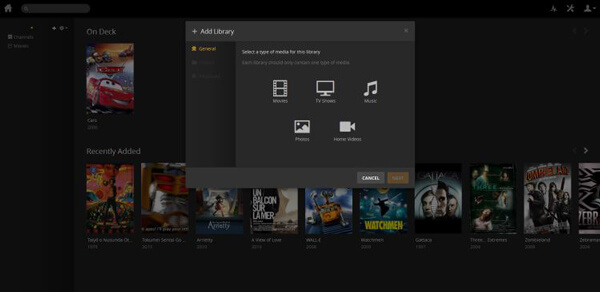
Bahagian 3: Cara Rip Blu-ray buatan sendiri untuk Plex secara percuma melalui VLC
VLC Media Player adalah kaedah lain untuk merobek Blu-ray untuk Plex secara percuma. Ia bukan sahaja pemain media sumber terbuka, tetapi juga pemutar Blu-ray percuma. Tetapi VLC tidak dapat menghasilkan output berkualiti tinggi. Ini bermaksud bahawa anda tidak dapat memperoleh resolusi 4K atau HD.
Langkah 1: Masukkan cakera Blu-ray ke dalam pemacu Blu-ray anda dan buka Pemain Media VLC pada komputer anda. VLC tidak tersedia untuk semua cakera Blu-ray. Ia tidak dapat menangani cakera optik yang disulitkan oleh teknologi canggih.
Langkah 2: Klik Pandangan menu dan pilih Kawalan Lanjutan pilihan di pita atas dan anda boleh mendapatkan lebih banyak butang di bahagian bawah. Tetapi anda tidak dapat menentukan format output atau pilihan khusus lain

Langkah 3: Pergi ke Media menu, pilih pilihan Tambah Fail, dan pilih tajuk yang ingin anda rip dari cakera Blu-ray. Kemudian klik butang Rakam untuk mula merobek Blu-ray untuk Plex.
Langkah 4: Tunggu pemutaran filem selesai. VLC akan menyimpan filem Blu-ray dalam format MPEG dalam folder Dokumen anda. Ia menghabiskan masa yang sama dengan panjang filem anda.

Kesimpulannya
Artikel ini berkongsi 3 kaedah yang sering digunakan untuk merobek Blu-ray untuk Plex. Sudah tentu, bermain filem Blu-ray di Plex Media Server dengan pelanggan adalah kaedah termudah. Anda juga boleh menggunakan Pemain Media VLC untuk merobek Blu-ray untuk Plex tanpa sebarang bayaran. Tetapi jika anda mempunyai cakera DVD Blu-ray komersial, Vidmore Blu-ray Monster adalah pilihan yang paling menjimatkan.


